Існує простий спосіб вводити дроби як окремі символи на клавіатурі iPhone.

Щоразу, коли вам потрібно ввести дріб на вашому iPhone, чи то в повідомленні, текстовому документі, презентації, математичній задачі, рецепті чи будь-де в іншому місці, ви можете легко використовувати цифри та косі риски. Але є спосіб зробити дроби більш професійними та легшими для читання прямо з клавіатури.
Припустімо, ви хочете ввести 1/2, 1/4 або 3/4 за допомогою дробової косої риски з верхнім індексом (чисельник) і нижнім індексом (знаменник), наприклад ½, ¼ або ¾. На відміну від Android, який має просту комбінацію клавіш для введення цих типів дробів, iOS не має опції за замовчуванням для введення дробів як односимвольних гліфів. Але це не означає, що немає іншого способу, крім кожного разу копіювати та вставляти з Інтернету.
Створення ярлика в програмі «Ярлики» було б надто громіздким, але на iPhone з iOS 5 доступний інший тип ярликів: заміна тексту. Щоб налаштувати, потрібно трохи попрацювати, але як тільки ви це зробите, щоразу, коли ви вводите побудований дріб, як-от 1/2, він автоматично перетворюватиме його на один символ дробу, як-от ½. І якщо вам не подобається заміна тексту, ви можете вибрати інший шлях, який вимагає менше зусиль з вашого боку, як ви побачите нижче.
Створіть дробові комбінації клавіш
Перейдіть до Налаштування -> Загальні -> Клавіатура -> Заміна тексту. Опинившись там, натисніть знак плюс (+), щоб створити новий ярлик.
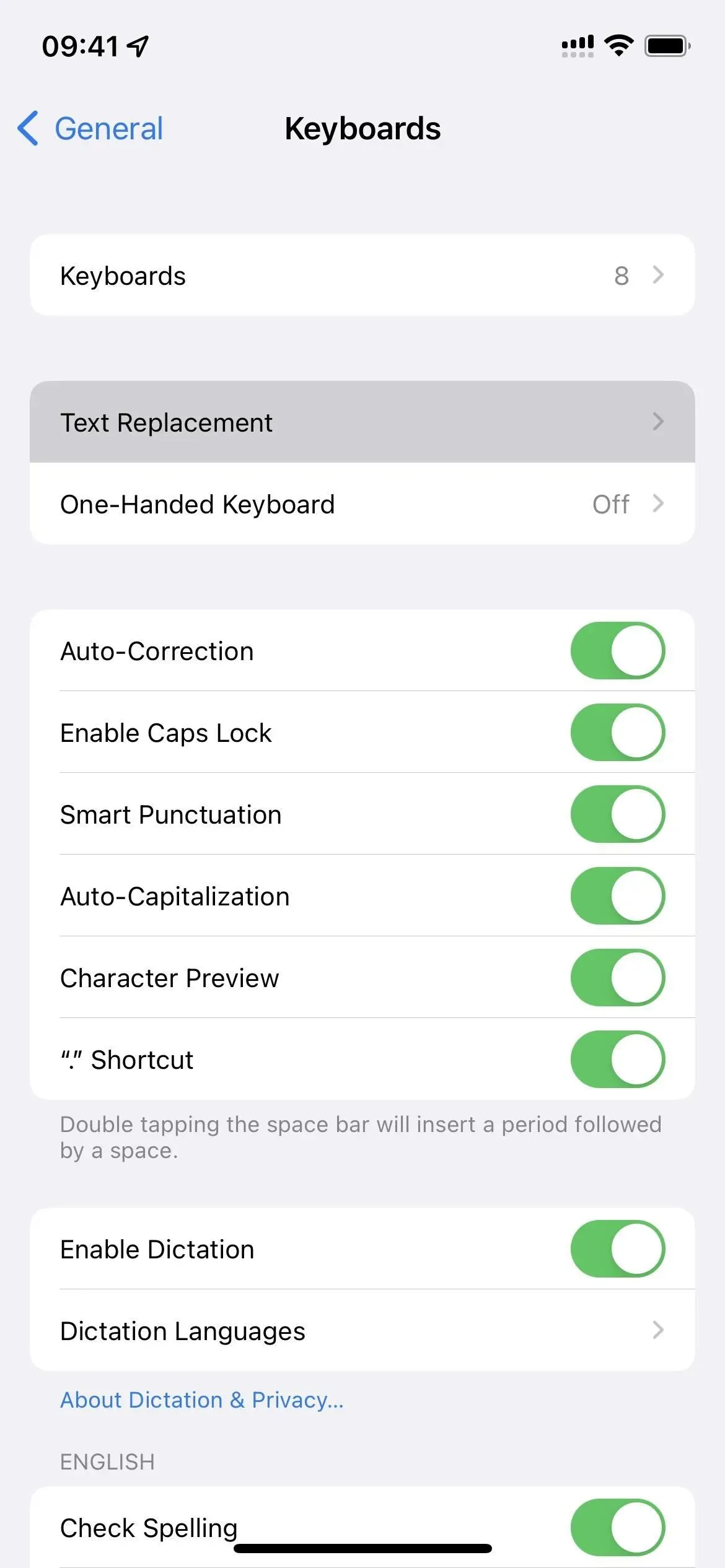
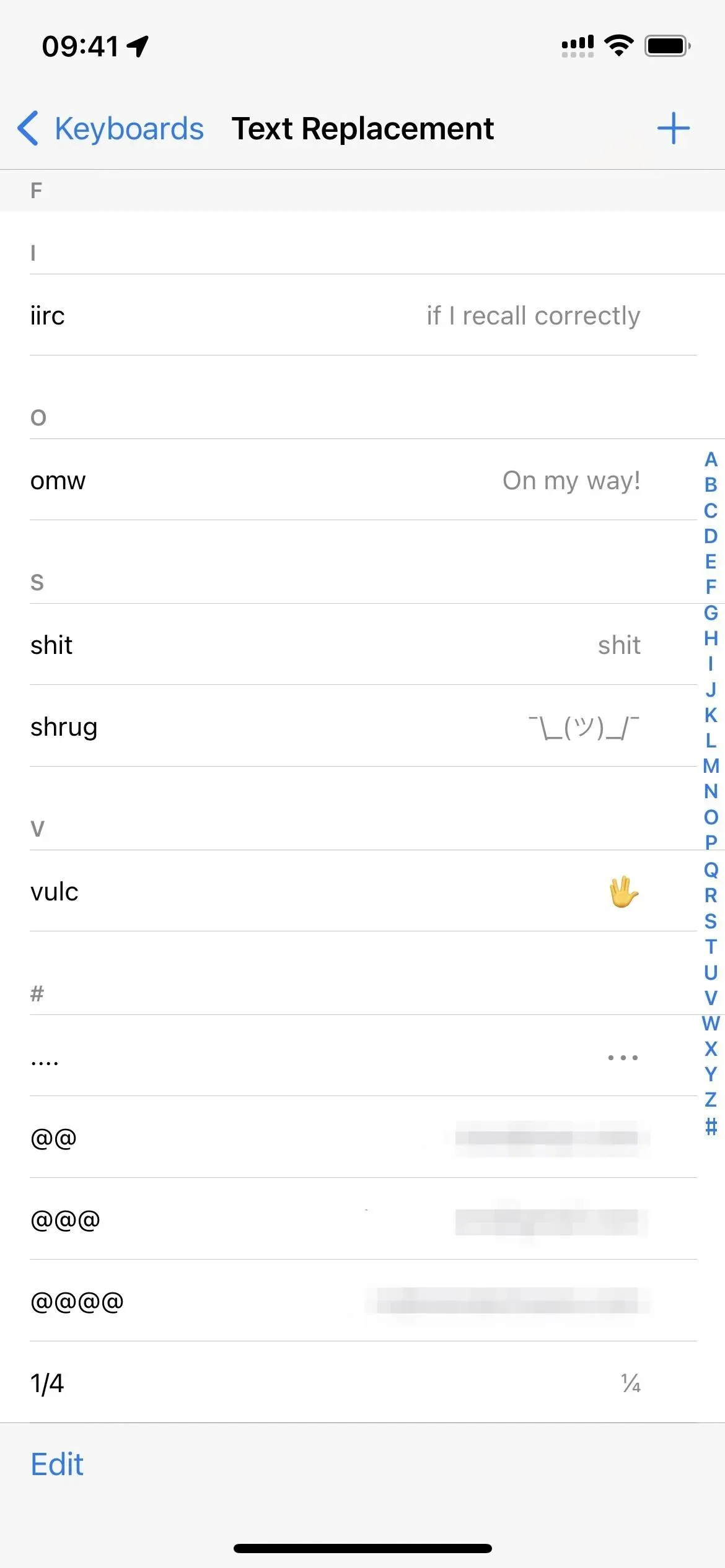
У текстове поле «Фраза» вставте потрібний дріб як вульгарний дріб, який є попередньо складеними дробовими символами, що викликаються в блоці форм чисел Unicode.
У полі «Мітка» введіть побудований дріб, який ви зазвичай вводите на клавіатурі, тобто число для чисельника, косу риску та число для знаменника. Коли ви закінчите, натисніть «Зберегти», а потім повторіть з будь-якими іншими дробами, які ви хочете відформатувати професійно, де б ви не друкували.
Щоб перевірити це, введіть складений дріб, як зазвичай, і ви побачите, що на клавіатурі з’явиться заміна. Ви можете натиснути пробіл або використовувати розділові знаки, щоб автоматично вставити його, або ви можете просто натиснути дріб у пропозиції клавіатури.
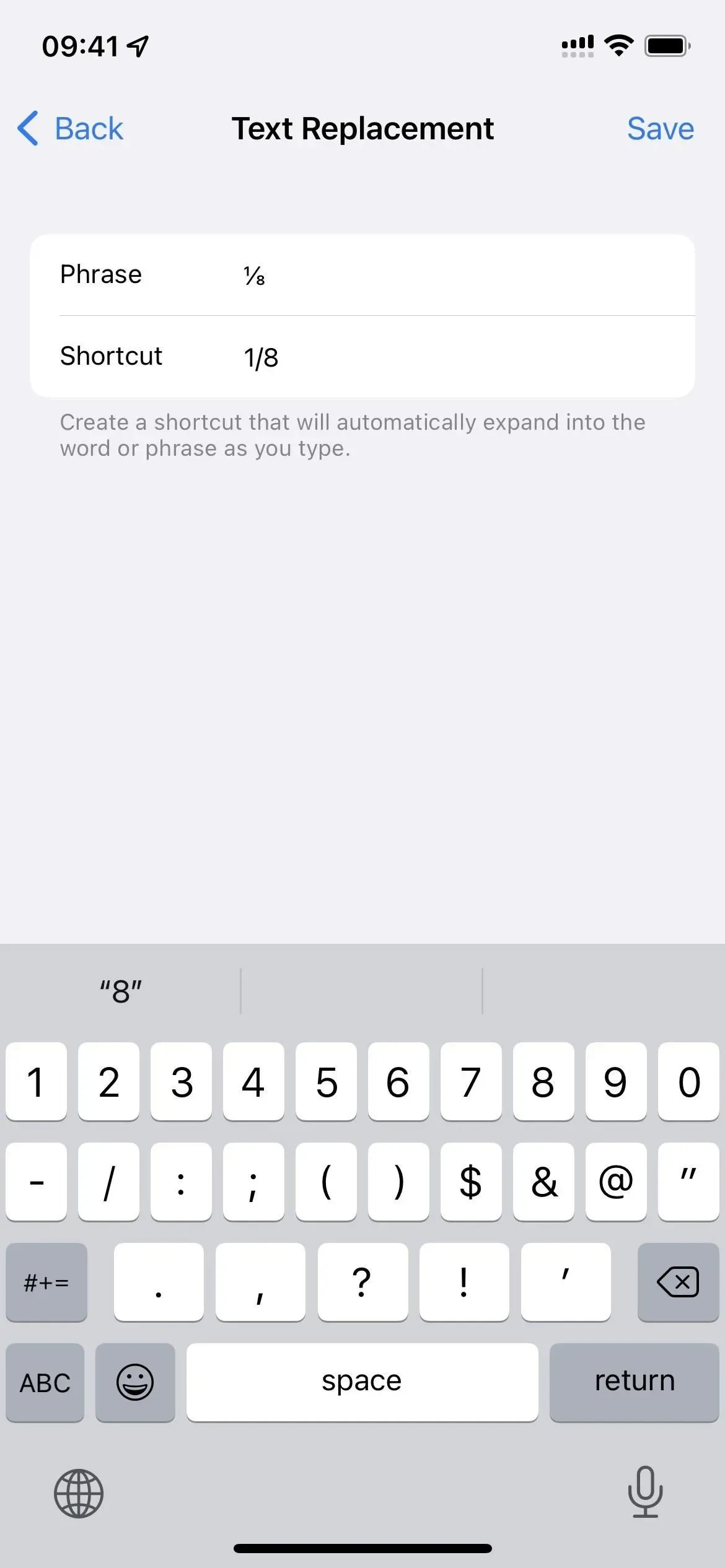
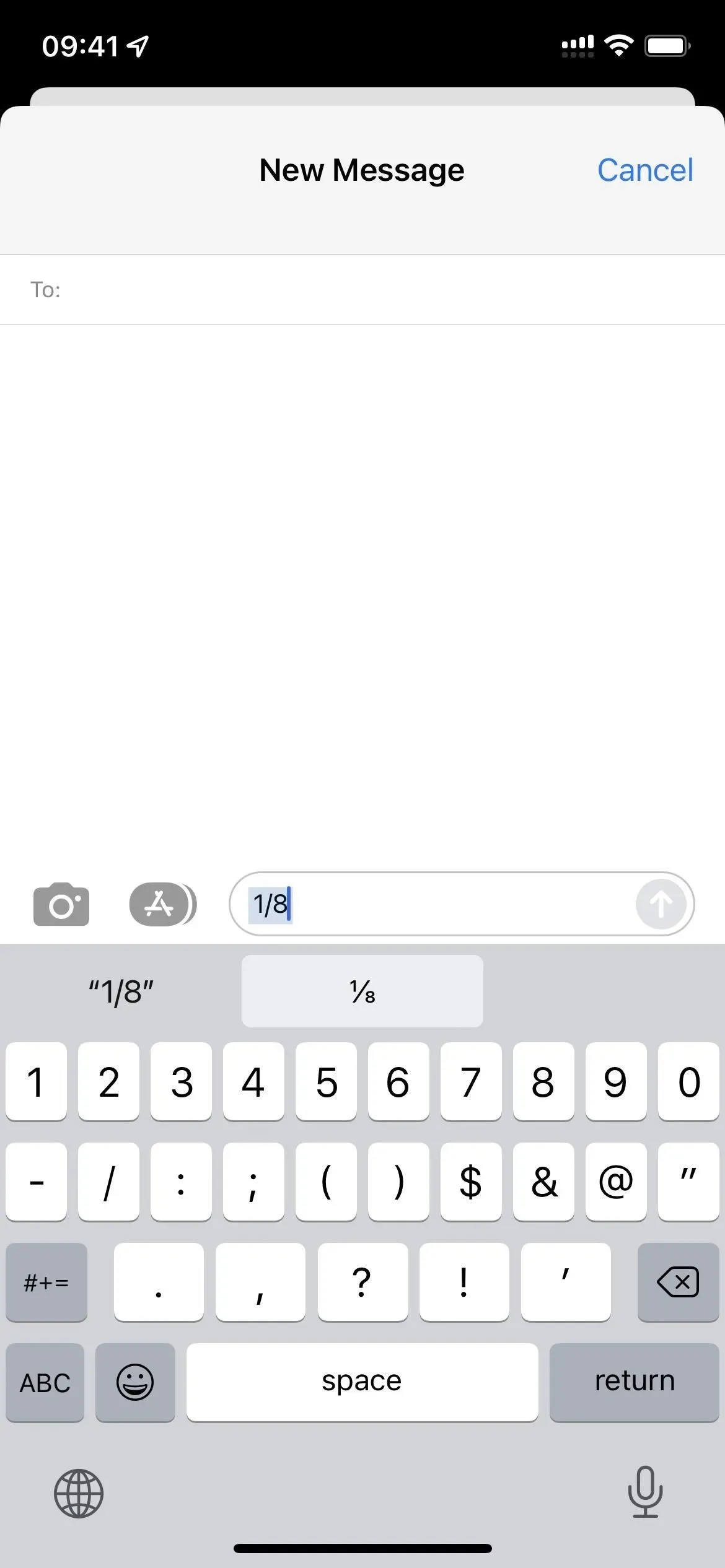
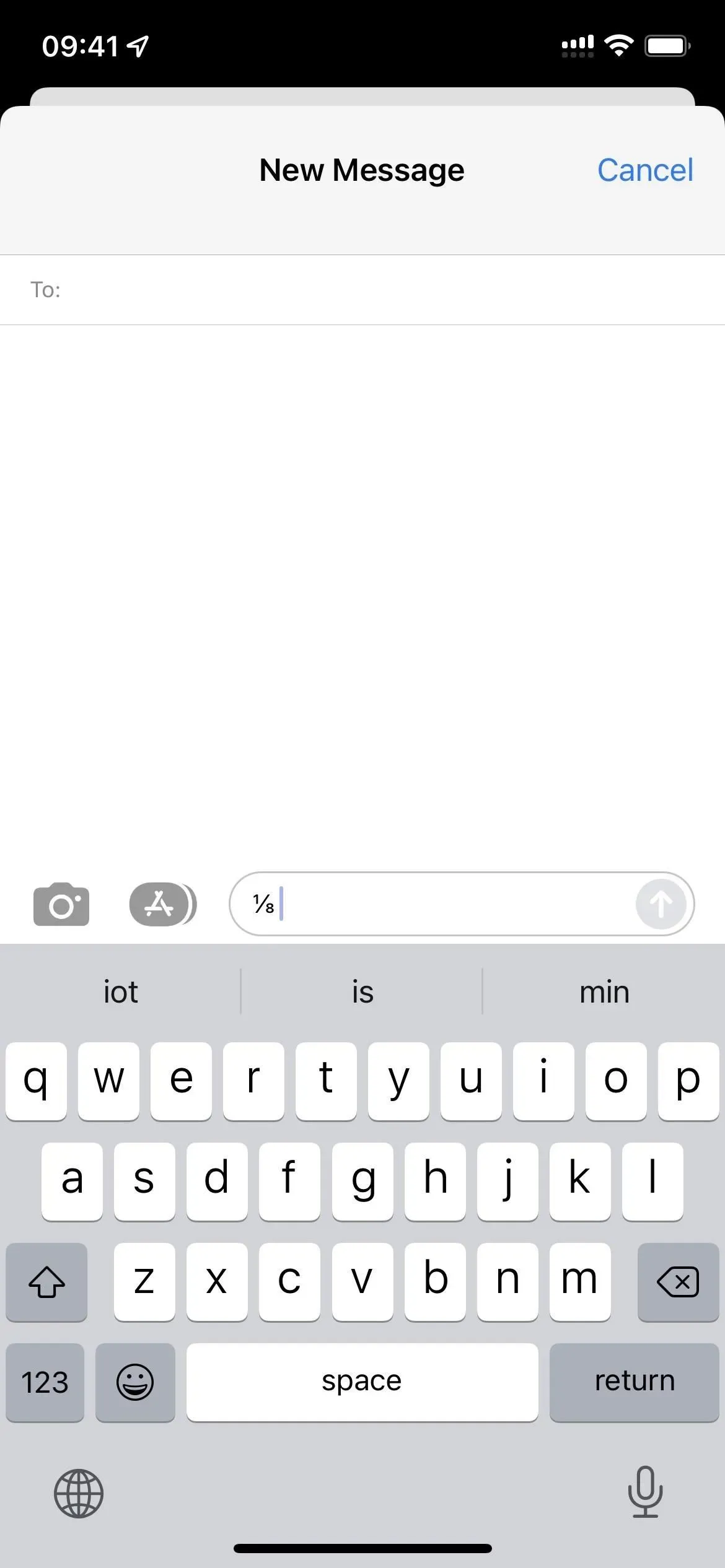
Нижче наведено найпоширеніші дробові гліфи, які можна використовувати під час заміни тексту.
Glyph Built Value Unicode Name
¼ 1⁄4 0.25 Vulgar Fraction One Fourth
½ 1⁄2 0.5 Vulgar Fraction One Half
¾ 3⁄4 0.75 Vulgar Fraction Three Fourths
⅐ 1⁄7 0.142857142857143 Vulgar Fraction One Seventh
⅑ 1⁄9 0.111111111111111 Vulgar Fraction One Ninth
⅒ 1⁄10 0.1 Vulgar Fraction One Tenth
⅓ 1⁄3 0.333333333333333 Vulgar Fraction One Third
⅔ 2⁄3 0.666666666666667 Vulgar Fraction Two Thirds
⅕ 1⁄5 0.2 Vulgar Fraction One Fifth
⅖ 2⁄5 0.4 Vulgar Fraction Two Fifths
⅗ 3⁄5 0.6 Vulgar Fraction Three Fifths
⅘ 4⁄5 0.8 Vulgar Fraction Four Fifths
⅙ 1⁄6 0.166666666666667 Vulgar Fraction One Sixth
⅚ 5⁄6 0.833333333333333 Vulgar Fraction Five Sixths
⅛ 1⁄8 0.125 Vulgar Fraction One Eighth
⅜ 3⁄8 0.375 Vulgar Fraction Three Eighths
⅝ 5⁄8 0.625 Vulgar Fraction Five Eighths
⅞ 7⁄8 0.875 Vulgar Fraction Seven Eighths
Додайте сторонні клавіатури, які підтримують дроби
Якщо ви не прихильник заміни тексту, ви можете вводити професійні дроби за допомогою клавіатури стороннього виробника, яка пропонує більше контролю.
Numboard Premium ($0,99) дозволяє створювати будь-яку фракцію; тільки вони не є окремими символами – ви створюєте їх, використовуючи окремі верхні індексові чисельники, косі риски та нижні знаменники. Клавіатура Fractions ($1,99) більш обмежена, пропонує лише 15 готових дробів. І хоча її більше не існує, клавіатура Minuum (раніше коштувала 3,99 дол. США) мала п’ять попередньо створених фракцій і дозволяла вам створювати власні, як це робить Numboard.
- Посилання на App Store: Numboard Premium ($0,99)
- Посилання на App Store: дробова клавіатура ($1,99)
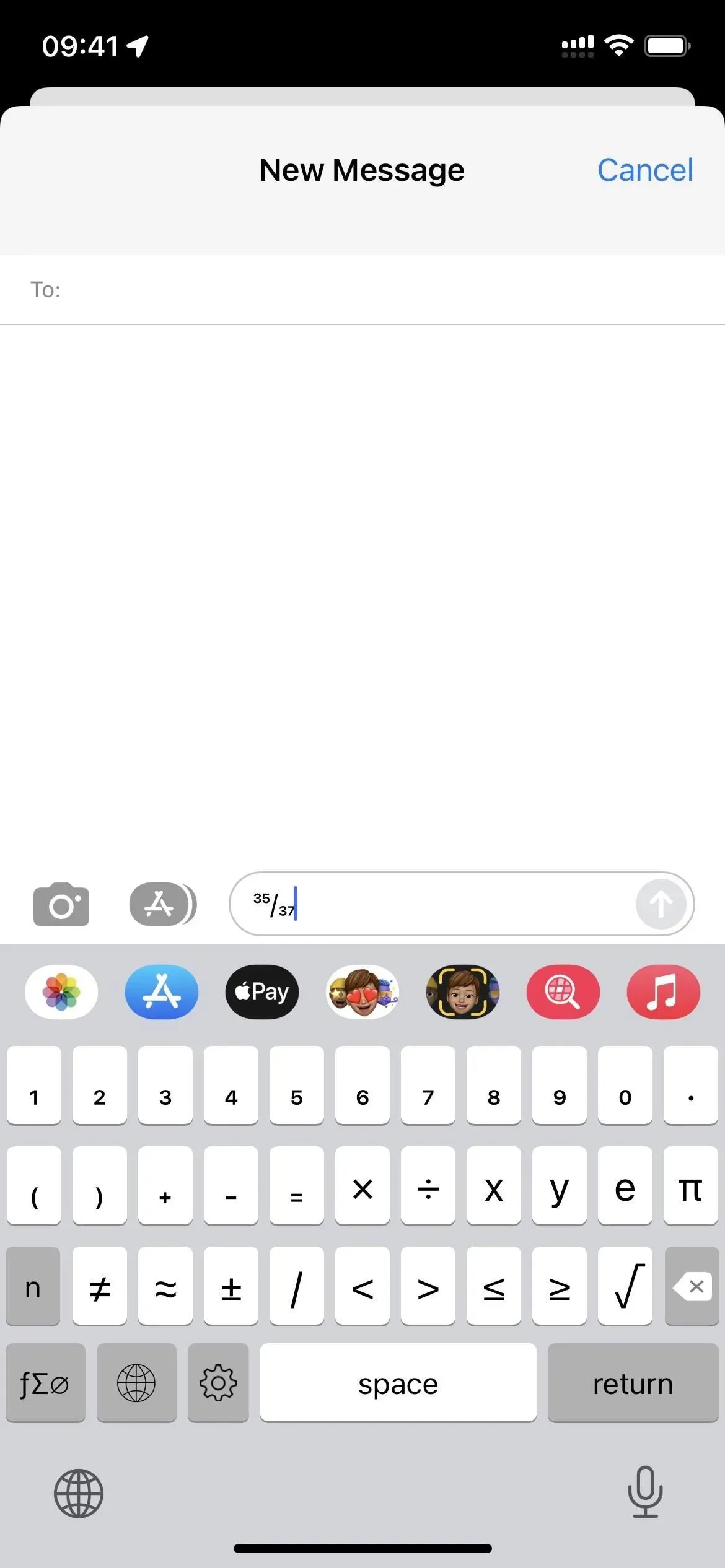
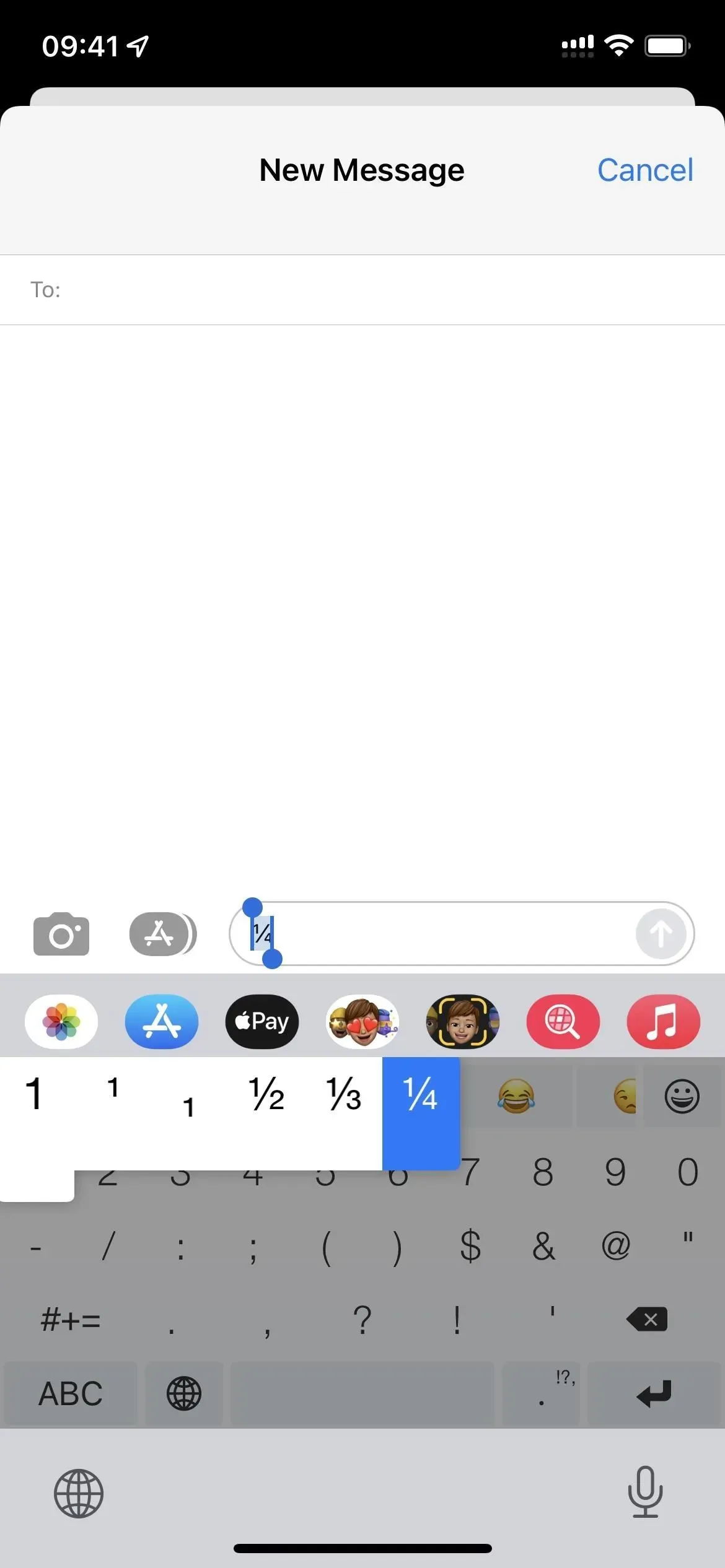
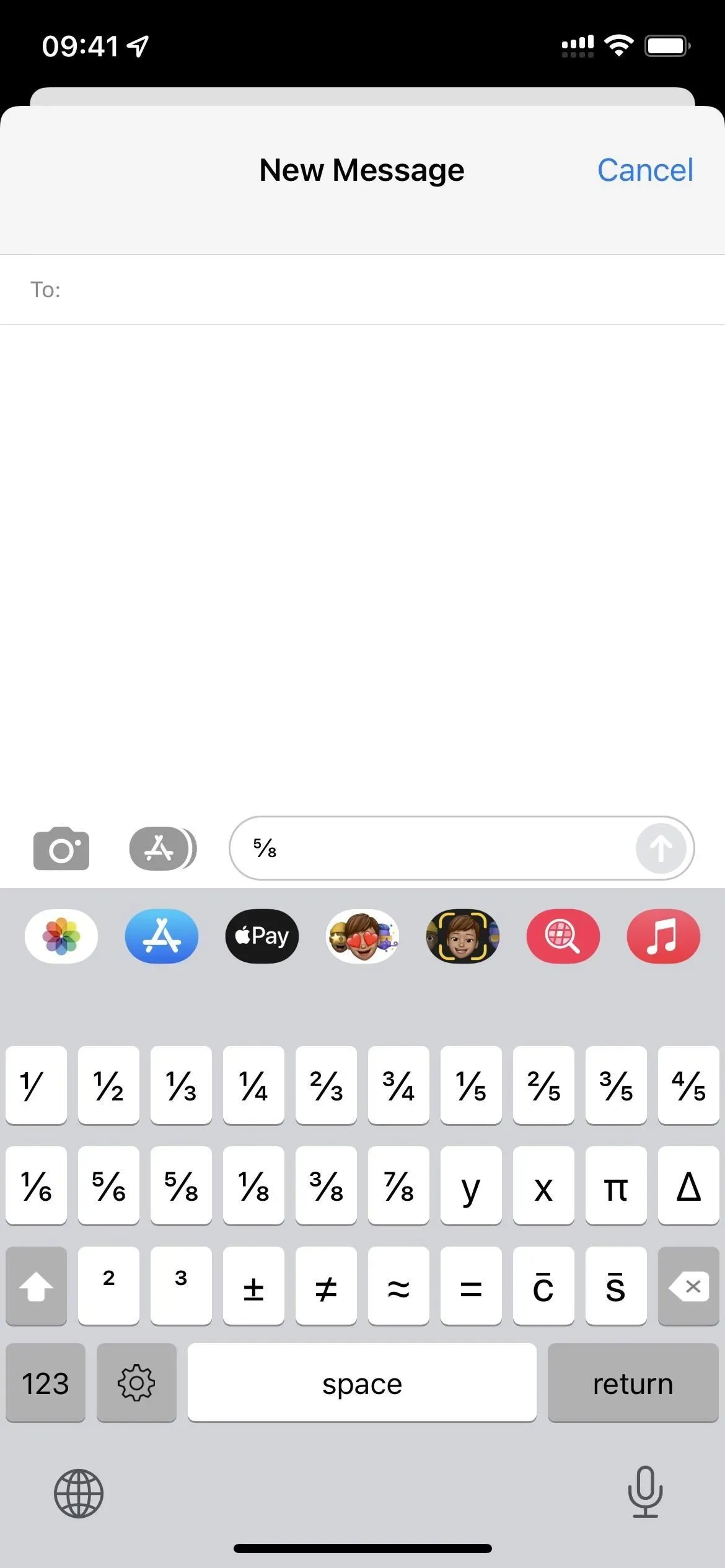
Зліва направо: клавіатура Numboard, Minuum і Fractions.
Бонусна порада для документів Apple Pages
Якщо ви використовуєте Apple Pages на своєму iPhone і дбаєте лише про правильне форматування дробів у своїх документах Word, Pages може автоматично відформатувати їх за вас.
Торкніться три крапки (•••), коли документ відкрито, торкніть «Параметри», потім «Автовиправлення» та переконайтеся, що ввімкнено «Автоформат дробу». Сторінки мають запам’ятати ваш вибір для майбутніх документів, тому вам потрібно встановити це лише один раз.
Тоді, коли ви вводите будь-який дріб за допомогою звичайних чисел і косої риски, він автоматично замінює їх, коли ви натискаєте пробіл або додаєте розділові знаки. Це працює лише для звичайних дробів, як показано на схемі вище.



Залишити відповідь